Réinitialiser un iPhone verrouillé à première vue, cela peut sembler une opération très compliquée, surtout si vous avez oublié le code de déverrouillage et que vous ne pouvez tout simplement pas vous le rappeler. La première pensée qui vous aura traversé l'esprit est sûrement celle de recourir à Garantie Apple.
En fait, aujourd'hui, vous avez de la chance, car dans cet article, nous allons vous expliquer comment réinitialiser un iPhone verrouillé sans avoir à débourser ne serait-ce qu'un centime. Tout ce dont vous aurez besoin pendant l'opération est votre PC, votre smartphone et une connexion internet. N'oubliez pas non plus d'avoir vos identifiants de connexion à portée de main. Si vous rencontrez des problèmes de connexion, nous vous expliquerons ici comment récupérer l'identifiant Apple.
Si vous avez fourni tout ce dont vous avez besoin, nous pouvons commencer. Dans les prochains paragraphes, nous expliquerons comment initialiser l'iPhone sans code de déverrouillage.
Réinitialiser l'iPhone verrouillé avec sauvegarde
C'est le moyen le plus simple et certainement le moins douloureux de réinitialiser un iPhone verrouillé. En effet, vous pouvez choisir cette procédure et retrouver toutes les données à bord à la fin de l'opération. Nous vous rappelons cependant que vous devez avoir un sauvegardesinon tout cela devient inutile.
Aussi, avant de continuer, assurez-vous que le service "Trouve mon iphone" est désactivé et que vous avez déjà synchronisé au moins une fois votre smartphone avec iTunes. Une fois que vous avez vérifié ces exigences, il est enfin temps de continuer.
- Une fois que vous avez connecté votre iPhone au PC, ouvrez iTunes et cliquez sur l'icône en forme de smartphone dans la barre d'outils.
- Ici, vous sélectionnez l'article "Restaurer la sauvegarde ..." et dans le menu déroulant qui s'ouvrira, choisissez la sauvegarde la plus récente à restaurer. Pour continuer, cliquez sur "Réinitialiser".

Une fois terminé, vous pourrez à nouveau utiliser votre iPhone à pleine capacité et saisir un nouveau code de déverrouillage.
Réinitialiser l'iPhone verrouillé avec le mode de récupération
La première option que nous vous proposons pour réinitialiser un iPhone verrouillé consiste à utiliser le mode de récupération, qui vous permet d'initialiser les appareils présentant des dysfonctionnements logiciels.
- Ouvrez iTunes et connectez votre smartphone au PC.
- Pour le faire reconnaître par le logiciel et pouvoir fonctionner à pleine capacité, il est nécessaire d'activer le reset.
- Pour ce faire, vous devrez utiliser la combinaison de touches dédiée à votre appareil, qui varie selon le modèle d'iPhone.
- Avec iPhone X, 8 ou 8 Plus vous devrez appuyer et relâcher dans l'ordre le touche de volume + et touche de volume -, puis appuyez et maintenez le bouton d'alimentation jusqu'à ce que l'écriture apparaisse "Se connecter à iTunes".
- Avec les modèles précédents, cependant, appuyez sur touche marche/arrêt et volume + avec iPhone 7, ou bouton home + bouton power avec tous les autres smartphones.
- Maintenant, tout ce que vous avez à faire est de cliquer sur l'icône en forme de smartphone dans la barre iTunes et sur l'écran suivant, choisissez l'élément "Restaurer l'iphone.

- Après avoir confirmé les fenêtres contextuelles qui s'afficheront sur l'écran du PC, il vous suffit d'attendre la fin de l'opération, puis de décider de restaurer une sauvegarde ou d'initialiser l'iPhone en tant que nouvel appareil.
Réinitialiser l'iPhone bloqué en mode DFU
Si la procédure précédente ne s'est pas terminée correctement et que vous ne parvenez pas à réinitialiser un iPhone verrouillé, vous devrez prendre des solutions plus drastiques. En fait, pour résoudre le problème, vous devrez utiliser le Mode DFU, qui contourne le chargeur de démarrage du smartphone vous permettant d'initialiser complètement l'iPhone sans avoir à gérer des blocs ou des erreurs.
Pour utiliser ce mode particulier, vous devrez utiliser un combinaison de touches différent selon le modèle que vous possédez :
- iPhone X, 8 et 8 Plus : avec l'iPhone allumé, appuyez et relâchez ci-dessous volume + et volume - puis appuyez et maintenez le bouton d'alimentation jusqu'à ce que l'écran devienne noir. À ce stade, appuyez sur touche de volume - e bouton d'alimentation pendant 5 secondes, puis relâchez le bouton d'alimentation et continuez d'appuyer sur le bouton de volume - pendant 5 secondes supplémentaires.
- iPhone 7 et 7 Plus: avec l'iPhone éteint, appuyez sur le bouton d'alimentation pendant 3 secondes puis aller appuyer en même temps sur le touche de volume - pendant encore 10 secondes. Relâchez maintenant le bouton d'alimentation et maintenez le bouton de volume enfoncé pendant environ 8 secondes.
- iPhone 6, 6 Plus et modèles antérieurs : avec l'iPhone éteint, appuyez sur le bouton d'alimentation pendant 3 secondes, puis en ajoutant le bouton d'accueil pendant 10 secondes. Relâchez maintenant le bouton d'alimentation et maintenez le bouton d'accueil enfoncé pendant environ 8 secondes.
Si vous avez correctement effectué la procédure, l'écran restera noir et iTunes vous avertira de la connexion de l'iPhone via un message d'avertissement.
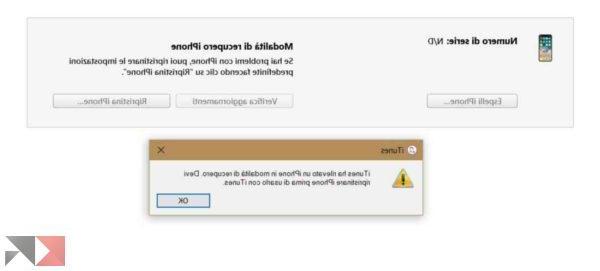
Une fois que vous avez reçu ce message, appuyez sur Ok et cliquez sur "Restaurer l'iphone…". Le processus peut prendre beaucoup de temps, mais cela vaut la peine de le suivre pour réutiliser votre iPhone. Nous vous recommandons de ne pas déconnecter votre smartphone pendant ce processus, car vous pourriez rencontrer des dysfonctionnements beaucoup plus graves.
Autres articles et conclusions intéressants
Comme vous l'avez vu, réinitialiser un iPhone verrouillé ce n'est pas difficile du tout. Si vous avez une sauvegarde disponible sur votre PC tout sera plus facile mais même avec les autres méthodes le plus grand mal sera de devoir télécharger à nouveau vos applications préférées.
Et si vous voulez en savoir encore plus sur votre iPhone pour l'utiliser pleinement et sans aucune limite, nous vous laissons quelques articles qui, nous en sommes sûrs, seront vraiment utiles.
N'oubliez pas que, pour tout doute ou question, nous sommes toujours à votre disposition. Vous pouvez nous contacter via la boîte de commentaires ci-dessous ou via la nôtre Page Facebook.


























